FAQ
Wybierz odpowiednią prędkość transmisji, aby połączyć się z przełącznikiem przez port konsolowy.
Masz do wyboru dwie prędkości: 9 600 i 115 200 kb/s
Przełączniki niższych serii (S4600) korzystają zazwyczaj z prędkości 9 600, a wyższych (S5750) z prędkości 115 200 kb/s.
Jeśli przełącznik nie reaguje na zadanej prędkości, wybierz drugą możliwość.
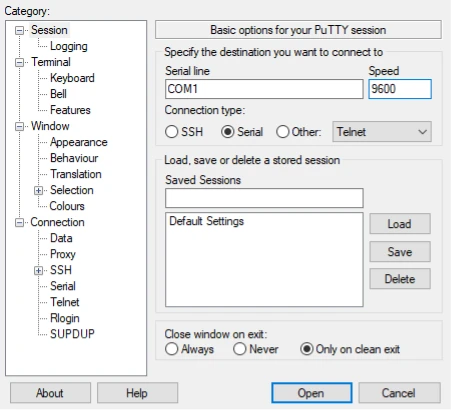
W urządzeniach DCN w łatwy sposób zmienisz wyświetlany język. Sposób zmiany zależy od rodzaju i modelu urządzenia.
Możesz to zrobić z linii komend lub z poziomu interfejsu web (podczas logowania, jak też już po zalogowaniu).
Z linii poleceń CLI wpisz polecenie:
SW(config)#web language english
Podczas logowania się do urządzenia:
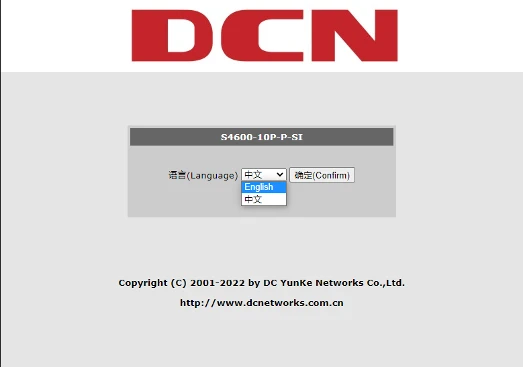
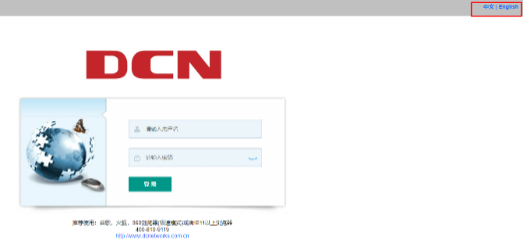
Po zalogowaniu:
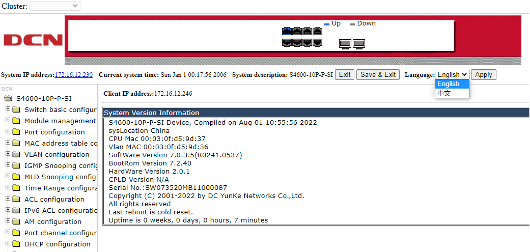
Zaktualizuj firmware, jeżeli Twoje urządzenie nie posiada najnowszego oprogramowania, lub gdy poprawiona została któraś z kluczowych funkcjonalności..
Potrzebny Ci będzie numer DevTypeID, aby wybrać właściwą wersję oprogramowania.
Instrukcja aktualizacji krok po kroku oraz najnowsze oprogramowanie znajdziesz na stronie https://www.dcneurope.eu/pl/download/firmware-download
Domyślnie dostęp do przełącznika za pomocą ssh jest wyłączony. Aby go uruchomić, w CLI z poziomu konfiguracji globalnej, wydaj komendę:
Switch(config)#ssh-server enableUmożliwi to dostęp przez ssh dla wszystkich użytkowników wykreowanych na przełączniku.
Weryfikacja uruchomienia usługi możliwa jest komendami:
show running-config
show running-config | include sshBardziej szczegółowe informacje są dostępne z użyciem komendy:
show ssh-server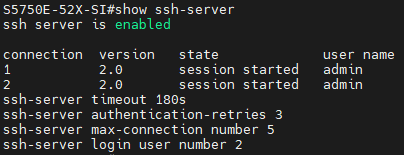
Wyłączenie ssh odbywa się komendą:
Switch(config)#no ssh-server enableNa przełącznikach DCN dostęp do WEB GUI jest standardowo uruchomiony (dlatego komenda show running-config nie pokaże uruchomienia usługi).
Jeżeli usługa została wyłączona, ponowne jej uruchomienie jest możliwe przy pomocy poniższej komendy z poziomu konfiguracji globalnej:
Switch(config)#ip http server
Dla użytkownika „admin” umożliwia to połączenie się z WEB GUI przełącznika. Aby udostępnić tę funkcję dla innych wykreowanych użytkowników, potrzebne jest wydanie dodatkowej komendy:
Switch(config)#web login privilege openPo zalogowaniu dostępny dla użytkownika jest prosty interfejs graficzny z grafiką nie obciążającą pamięci przełącznika
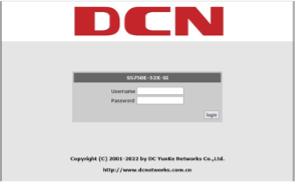
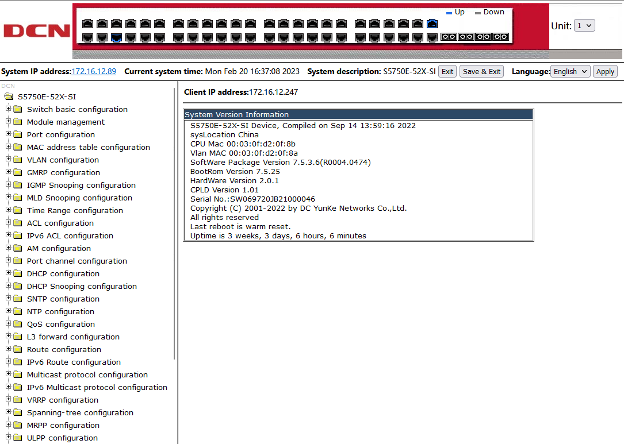
-wyłączyć usługę możemy komendą:
Switch(config)#no ip http serverSwitche dysponują możliwością łączenia się z wykorzystaniem https. Uruchamiamy usługę komendą:
Switch(config)#ip http secure-serverJeśli przełącznik ma port do zarządzania (management), wtedy lepiej jest aktualizować przełącznik przez ten port, przyspieszy to proces aktualizacji.
W sytuacji gdy przełącznik nie jest wyposażony w port zarządzania („Mgmt”) wtedy można się posłużyć dowolnym portem skonfigurowanym jako Access przypisanym do wskazanego Vlan.
Domyślnie wszystkie porty są w trybie Access i mają przypisany Vlan nr 1. Sposób adresowania Interface Vlan omówiony w innym artykule.
Przełączniki DCN domyślnie nie posiadają przypisanego adresu IP do żadnego vlanu ani portu.
Adres ip można ustawić: statycznie (instrukcja w innym pkt w FAQ) lub dynamicznie za pomocą 'dhcp-client’.
Przy domyślnej/fabrycznej konfiguracji przełącznik w pierwszej minucie po uruchomieniu ma działającego 'dhcp-client-a’ w valnie 1 oraz na porcie MGMT (jeśli taki port posiada). 'Dhcp-client’ w tym trybie służy do auto-provisiongu, czyli do pobrania pre konfiguracji z serwera TFTP.
Wszystkie porty przełącznika są domyślnie w VLAN 1, aby ustawić adres IP przełącznika, należy przypisać adres do interfejsu VLAN 1 lub w razie potrzeby utworzyć inny potrzebny nam VLAN i przypisać adres do jego interfejsu .
S4600-10P-SI>
S4600-10P-SI>enable
S4600-10P-SI#config terminal
S4600-10P-SI(config)#interface vlan 1
S4600-10P-SI(config-if-vlan1)#IP address 192.168.1.10 255.255.255.0Punkty dostępowe Wi-Fi DCN mają domyślny adres IP: 192.168.1.10. Z wykorzystaniem tego adresu możemy zalogować się do interfejsu konfiguracji urządzenia.
Aby przypisać adres do portu umożliwiającego zarządzanie przełącznikiem (Mgnt), należy skonfigurować interface Ethernet 0.
S4600-10P-SI>
S4600-10P-SI>enable
S4600-10P-SI#config terminal
S4600-10P-SI(config)#interface ethernet 0
S4600-10P-SI(config-if-vlan1)#IP address 192.168.1.10 255.255.255.0
Podczas uruchamiania sieci bezprzewodowej Wi-Fi na urządzeniach DCN, może wystąpić problem, że kontroler nie wykrywa punktów dostępowych. Taka sytuacja występuje gdy kontroler nie ma skonfigurowanego adresu Wireless Management IP. Adres ten konfigurowany jest z poziomu kontrolera sieci bezprzewodowej.
Korzystając z interfejsu graficznego kontrolera, konfigurację wykonujemy jak na poniższym zrzucie ekranu:

Konfiguracja jest możliwa także przez linię komend. Jest to parametr ‘static-ip’ w sekcji ‘wireless’.
DCWS-6028-C#
DCWS-6028-C#conf
DCWS-6028-C(config)#wireless
DCWS-6028-C(config-wireless)#static-ip 192.168.1.1Adres który należy tu ustawić to jeden z adresów ip przypisanych do ‘interfejsów vlan’ na tym kontrolerze z którym mogą komunikować się punkty dostępowe. Podajemy go w formie samego IP bez maski.
Możliwość konfiguracji kontrolera z linii komend wymaga wgrania odpowiedniej licencji. Licencja nie wymaga dodatkowej opłaty, ale nie jest domyślnie zainstalowana na kontroler. Aby ją uzyskać należy skontaktować się ze wsparciem technicznym DCN Europe (support@dcneurope.eu).
Licencje umożliwiająca konfigurację przez CLI, może być zainstalowana tylko i wyłącznie z CLI. Licencja na kontrolerze musi mieć zawsze na nazwę: ‘configCtrl.licx’. Gdy plik licencyjny będzie miał inną nazwą to kontroler nam ją przyjmie, otrzymamy komunika, że licencja jest zainstalowana, jednak nadal nie będziemy mieć dostępu do menu ‘config’.
Odpowiedni plik z licencją kopiujemy poleceniem:
copy tftp://x.x.x.x/configCtrl.licx configCtrl.licx
Jako serwer źródłowy możemy użyć serwera tftp, ftp, sftp
Dokumentacja techniczna oraz najnowsze oprogramowanie do urządzeń DCN dostępna jest na stronie www.dcneurope.eu w menu Download [1].
Dostęp do tych zasobów jest możliwy po zalogowaniu [3]. Jeżeli nie posiadasz danych do logowania, proszę wypełnij formularz [2].
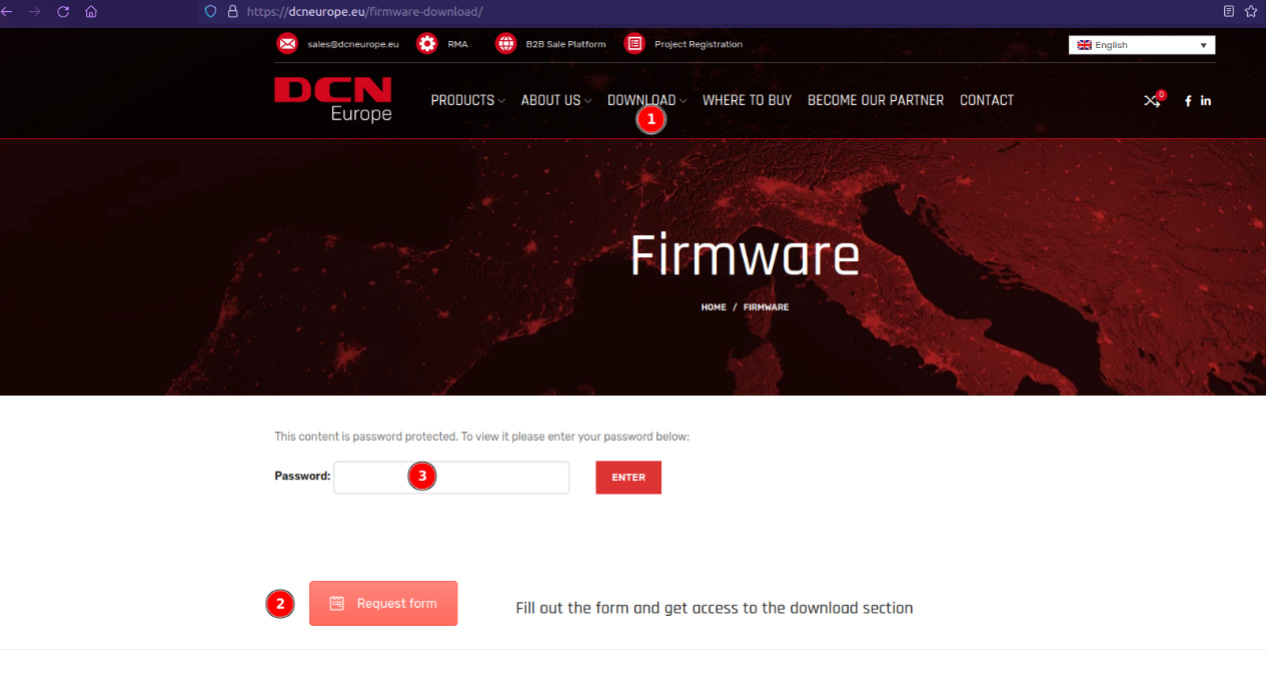
Na podany w formularzu adres otrzymasz od nas hasło umożliwiające zalogowanie się i pobranie potrzebnych materiałów. Jeżeli posiadasz już hasło, ale wciąż masz problemy z dostępem, proszę skontaktuj się w opiekunem handlowym.
